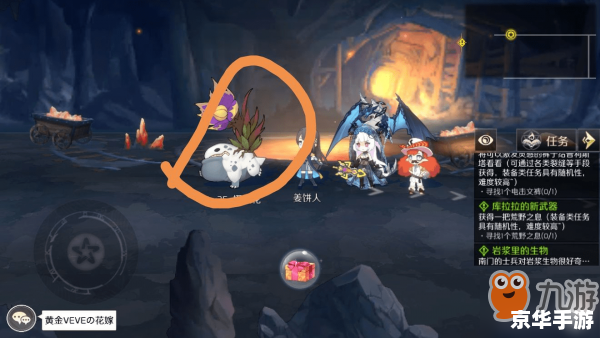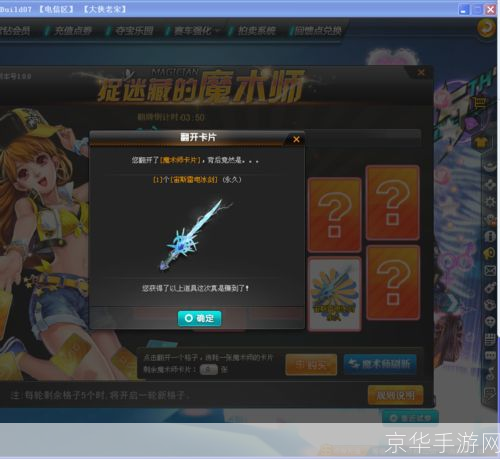新文件覆盖旧文件怎么恢复?3种覆盖文件找回方法,亲测有效
一、利用系统自带的文件历史记录
如果电脑运行的是Windows 10或更新版本,并且开启了文件历史记录功能,那么恢复被覆盖的旧文件就相对简单。
1.打开 “控制面板”,找到并点击 “文件历史记录” 选项。
2.在文件历史记录窗口中,选择左侧的 “恢复”。
3.浏览文件版本,找到被覆盖的旧文件,点击 “恢复” 按钮,文件就会恢复到原始位置。
二、检查临时文件
文件在编辑过程中会生成临时文件,这些文件存储在系统的临时文件夹中,我们可以查找临时文件尝试找到被覆盖的旧文件。
1.按下Win R组合键打开“运行”对话框,输入“sysdm.cpl”并回车,打开“系统属性”窗口。
2.在“**”选项卡中,点击“环境变量”按钮。
3.在“用户变量”区域,找到“TEMP”和“TMP”变量,它们的值就是临时文件的存储路径,通常类似“C:\Users\ 你的用户名\AppData\Local\Temp”。直接在文件资源管理器的地址栏中输入该路径,即可打开临时文件夹查看其中的文件。
此外,也可以打开 “此电脑”,在搜索框中输入 “*.tmp”(不包含引号),这会搜索出所有扩展名为 tmp 的临时文件。还可以根据时间范围、文件大小等条件进行筛选,以缩小搜索结果范围。如果记得临时文件的部分文件名,也可以在搜索框中输入相关关键词,能更精准地找到目标临时文件。
三、使用专业数据恢复软件
此外,如果您被覆盖的文件是office或wps,我们还可以使用专业数据恢复软件尝试找回,比如易我数据恢复软件(EaseUS Data Recovery Wizard),它适用于多种数据恢复场景,如删除、格式化、分区丢失、分区raw、文件系统损坏等,对于被覆盖的旧文件,如果这些旧文档在覆盖之前,有历史记录、缓存或未保存的临时数据,通过该软件可以扫描文件所在的原始磁盘,您可以在扫描完成后的“未保存的文件”中找到它们。请下载安装软件,参考以下教程尝试恢复被新文件覆盖的旧文件:
1.点击运行易我数据恢复软件(EaseUS Data Recovery Wizard),选择被覆盖的旧文件所在的原始磁盘,例如C盘,开始进行扫描。

2.等待扫描完成,在扫描过程中如果发现需要的被覆盖的旧文件,可以进行暂停或终止,对文件进行免费预览。

3.在文件扫描过程中,左侧会出现“未保存的文件”,我们可以在里面查找被覆盖的旧文件,这些文件没有标题,大家可以根据丢失的时间来快速找到。找到被覆盖文件确认无误后,选择并恢复。(切记不要将文件保存到原始硬盘,避免原始数据被覆盖,增加恢复难度)

4.等待文件恢复完成,可点击“查看已恢复文件”进行查看。

四、全文总结
新文件覆盖旧文件怎么恢复?本文为大家介绍了三种文件恢**法,包括利用系统自带的文件历史记录、检查临时文件、使用易我数据恢复,为避免数据进一步被覆盖,建议大家尽快进行恢复操作,越早恢复,成功找回文件的概率越高。
常见问题
1. 原文件被同名文件覆盖,软件能否恢复?
同名文件覆盖以后,会在原文件所在的数据区进行复写,将新的数据写入该区域,所以100%不能完整恢复原文件。例如:原文件大小1MB,新文件大小100KB,覆盖后会将原文件前100KB扇区复写。这种情况下数据恢复产品无法恢复,只能通过其他方法抓取到后924KB的数据并尝试修复。
上面就是新文件覆盖旧文件怎么恢复?3种覆盖文件找回方法,亲测有效的内容了,文章的版权归原作者所有,如有侵犯您的权利,请及时联系本站删除,更多相关覆盖文件恢复的资讯,请关注收藏本站。
本文地址:https://www.ruanwenyun.com/gljc/160477.html
文章标题:新文件覆盖旧文件怎么恢复?3种覆盖文件找回方法,亲测有效
版权声明:本文内容由互联网用户自发贡献,该文观点仅代表作者本人。本站仅提供信息存储空间服务,不拥有所有权,不承担相关法律责任。